Normalerweise sollten Anwendungsentwickler informieren, ob ihre Anwendung Zugriff auf die Kamera, das Mikrofon und andere Bereiche des Mobiltelefons hat. Dies können Sie beispielsweise im Abschnitt “Berechtigungen” einer Anwendung im Google Play Store sehen. Bei APKs sollten diese Berechtigungen bei der Installation auf älteren Android-Versionen (bis 5.0) bekannt sein. Ab Android 6 fordern kompatible Anwendungen jede erforderliche Berechtigung an, wenn sie verwendet werden. Wenn Sie jedoch bereits zuvor Berechtigungen erteilt haben, können Sie im Android-Anwendungsmanager (Einstellungen, Anwendungen, Anwendungsname, Berechtigungen) wissen, was Berechtigungen, die eine App derzeit hat.
Einige Anwendungen verfügen möglicherweise über mehr Berechtigungen als sie sollten . Es wäre beispielsweise nicht normal, dass eine Flashlight-Anwendung Zugriff auf das Mikrofon hat oder ein Musikplayer Zugriff auf die Kamera hat. Es gibt Apps wie die unten genannten, die Sie wissen lassen, wenn eine auf Ihrem Mobiltelefon installierte Anwendung die Kamera, das Mikrofon oder beides verwendet. Wenn dies der Fall ist und Sie keinen Zugriff auf diese Abschnitte haben sollten, ziehen Sie eine Deinstallation in Betracht, da es möglicherweise ohne Ihre Genehmigung Fotos macht oder die Umgebung anhört oder was Sie sagen. Eine weitere Möglichkeit auf Geräten mit Android 6 oder höher besteht darin, die Berechtigungen einer App einzeln zu deaktivieren.
Zugriffspunkte
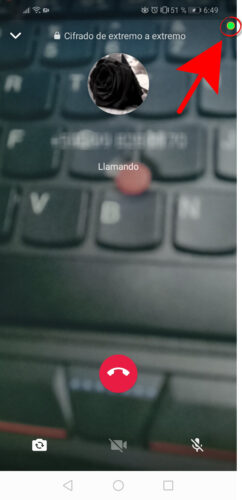
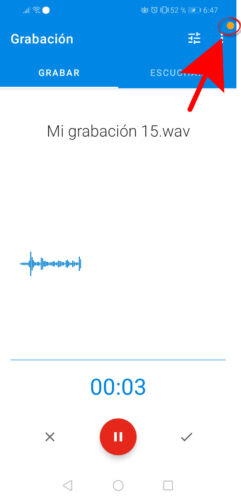
Dies ist die einfachste App, um zu erkennen, ob eine Anwendung auf Ihrem Mobiltelefon die Kamera oder das Mikrofon aktiviert. Im ersten Fall erscheint auf dem Bildschirm ein grüner Punkt, im zweiten ein oranger Punkt. Wenn eine App beide aktiviert, sehen Sie einen grünen Punkt mit einem orangefarbenen Kreis darum.
Wie Sie in den obigen Bildern sehen können, ist es normal, dass der grüne Punkt bei einem Videoanruf auf WhatsApp oder der orangefarbene Punkt bei der Verwendung des Diktiergeräts erscheint. Wenn der orangefarbene Punkt jedoch angezeigt wird, wenn Sie eine Flashlight-Anwendung oder ein Spiel verwenden, das kein Mikrofon verwendet, müssen Sie diese App, wie oben erwähnt, deinstallieren, da sie sicherlich ausspioniert, was Sie in Ihrer Umgebung tun oder hören .
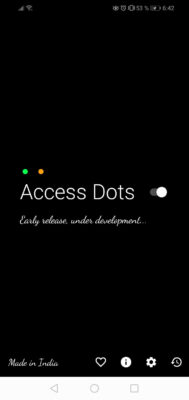
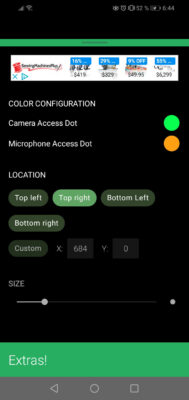
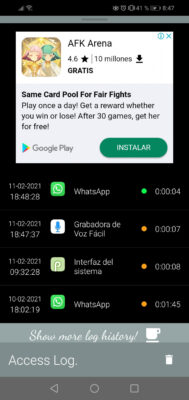
Die Anwendung ist sehr einfach zu bedienen und nach dem Öffnen müssen Sie nur den Schalter rechts neben dem Satz “Access Dots” aktivieren und schon ist sie fertig. Wenn Sie auf das Zahnrad tippen, können Sie seine Einstellungen eingeben, in denen Sie die Farbe der Punkte für Kamera und Mikrofon ändern, ihre Position und Größe ändern können. Sie haben auch den Verlauf der Apps, die auf das Mikrofon und die Kamera zugegriffen haben.
Dvasive Pro (APK) (Eingestellt)
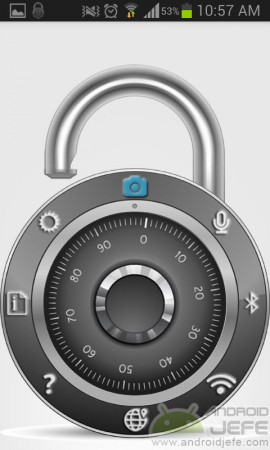

Dvasive Pro ist eine weitere App, die erkennt, ob die von Ihnen installierten Anwendungen die Kamera und das Mikrofon Ihres Telefons lautlos aktivieren. Diese Anwendung warnt Sie, wenn eine Anwendung eine der beiden Ressourcen aktiviert hat und teilt Ihnen mit, welche Anwendung diese Aktion ausgeführt hat.
Dies ist eine Anwendung von Jhon McAfee, die nicht nur über den Zugriff auf Kamera und Mikrofon benachrichtigt , sondern auch Benachrichtigungen generiert, falls eine Anwendung Wi-Fi , Bluetooth oder GPS aktiviert (sie verfolgt Ihren Standort). Außerdem können Sie anhand der erteilten Berechtigungen sehen, welche Anwendungen am invasivsten installiert sind.
Mit Dvasive können Sie für alle Anwendungen ein Protokoll des Zugriffs auf die Hardware des Telefons anzeigen. Neben dem Generieren von Benachrichtigungen ermöglicht es anscheinend auch das Sperren des Zugriffs auf Kamera , Mikrofon , WLAN oder Bluetooth in alten Android-Versionen, denn ab Android 6 kann der Zugriff auf diese Abschnitte durch Deaktivieren der entsprechenden Berechtigungen in der Anwendung gesperrt werden .
Obwohl die Anwendung nicht sehr gut ins Spanische übersetzt ist, ist sie nicht schwer zu bedienen. Tatsächlich müssen Sie es nur installieren und öffnen, um es zu aktivieren und dauerhaft im Hintergrund laufen zu lassen, um die Aktivität der Anwendungen zu überwachen. Wenn Sie Hilfe zur Funktionsweise benötigen, klicken Sie einfach auf das Fragezeichen.
Da es die ganze Zeit im Hintergrund arbeitet, kann der Akkuverbrauch etwas höher sein. Um diese Situation etwas zu entschärfen, gibt es in den Anwendungseinstellungen die Möglichkeit, die Überwachungsfrequenz zu variieren.
Leider ist diese Anwendung von Google Play verschwunden und ihre Entwicklung wurde anscheinend eingestellt. Sie können das APK immer noch von APKPure beziehen, aber es funktioniert möglicherweise nicht richtig auf aktuellen Android-Versionen. Die obigen Screenshots wurden auf einem Samsung Galaxy S3 mini mit Android 4.1 (Jelly Bean) aufgenommen.
Wie Sie feststellen können, ob eine Google Play-App gefährlich ist: Berechtigungen
Erfahren Sie, ob Ihre WhatsApp ausspioniert, geklont, gehackt oder eingegriffen wird
Wie kann ich mein Handy vor Viren, Spionen, Eingriffen usw. SCHÜTZEN?